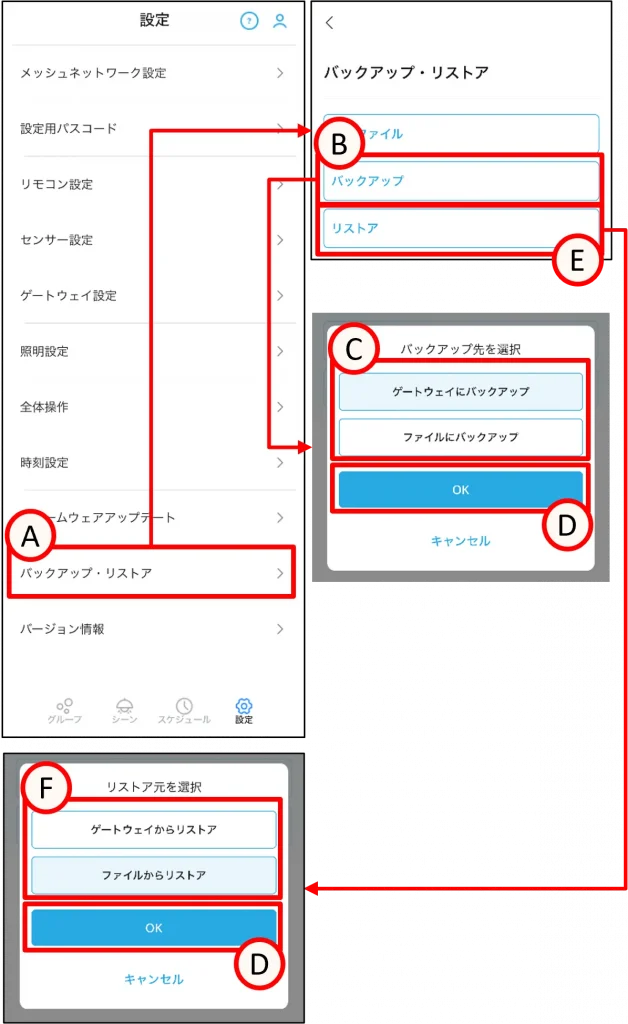
ゲートウェイへバックアップ・リストアする場合は、事前に操作端末とゲートウェイをWi-Fi接続し、アプリを再起動する必要があります。
※ゲートウェイのWi-Fi SSIDなどは、予めゲートウェイ設定画面の操作説明にてご確認ください。
設定データをバックアップ
1
Aをタップ。
バックアップ・リストア設定画面が開きます。
2
Bをタップ。
バックアップ選択画面が開きます。
3
任意のバックアップ先をCで選択します。
4
Dをタップ。
バックアップが完了です。
ファイルへバックアップ選択時、バックアップファイルを共有することが可能です。
※バックアップファイルの保存場所
iOS:「ファイル」→「このiPhone(iPad)内」→「smartLEDZFit」
Android(AOS10以前):「ファイルマネージャー(Files)」→「内部ストレージ/SmartLEDZ/backup」
Android(AOS11以降): 「ファイルマネージャー(Files)」→「内部ストレージ/Document/ SmartLEDZ/backup 」
※バックアップファイルの名称
初期状態では次の例の通りですが、.json以外の部分は後ほど任意の文字列に変更も可能です。設定データ編集、共有
例)FitSample_250825181505.json
FitSampleはメッシュID、250825181505はバックアップ日時(この場合2025年8月25日18時15分5秒)を示します。
設定データをリストア
1
Eをタップ。
リストア選択画面が開きます。
2
任意のリストア元をFで選択します。
※ファイルからリストアする場合、バックアップファイルの保存場所に保存されているデータから選択可能です。あらかじめ必要なデータを保存してください。
ゲートウェイへバックアップリストア手順
1
アプリを終了させます。端末の「設定」からゲートウェイのWi-Fiに接続します。
2
アプリを再起動し、ゲートウェイのインジケータが点滅している事(ゲートウェイのWi-Fiに接続できている事)を確認してください。
3
バックアップ・リストアの操作を行います。
4
アプリを終了させゲートウェイとのWi-Fi通信を切断します。
※Wi-Fi接続したままだと、その他の操作ができません。
